Bạn đang tìm cách cài nhạc chuông Zalo theo phong cách riêng? Việc thay đổi âm thanh cuộc gọi trên Zalo không chỉ giúp bạn dễ nhận biết khi có người gọi đến, mà còn thể hiện cá tính rõ nét. Bài viết dưới đây sẽ hướng dẫn chi tiết từng bước để bạn cài đặt nhạc chuông Zalo dễ dàng trên cả Android lẫn iPhone mà không cần dùng phần mềm phức tạp.
Nhạc chuông zalo là gì?
Nhạc chuông zalo là âm thanh đính kèm được phát lên khi có bất cứ cuộc gọi nào đến tài khoản Zalo người dùng. HIện nay, Zalo có cung cấp sẵn các bài hát hoặc giai điệu mặc định để người dùng lựa chọn cài đặt làm nhạc chuông. Danh sách nhạc này có thể thay đổi tuỳ vào vị trí và cài đặt cá nhân của bạn trên ứng dụng.

Một tính năng thuận lợi của zalo là người dùng được quyền đổi nhạc chuông zalo thành bất kỳ bài hát nào mà người dùng yêu thích. Bạn chỉ cần tải nhạc về máy và sử dụng các nhạc chuông khác từ bên ngoài. Với sự tiện dụng này người dùng có thể tạo ra được mộ trải nghiệm thú vị cho các cuộc gọi đến.
Người dùng hoàn toàn có thể lựa chọn giai điệu phù hợp với sở thích cá nhân. Từ dịu dàng lãng mạn đến sôi động cá tính. Không chỉ là một cuộc gọi mà còn là một trải nghiệm thú vị về âm nhạc đặc biệt bạn có thể tận hưởng âm nhạc mỗi khi điện thoại reo lên.
Cách cài nhạc chuông Zalo?
Bước 1: Mở ứng dụng Zalo trên điện thoại -> chọn biểu tượng cá nhân dưới góc phải màn hình -> Chọn Cài đặt
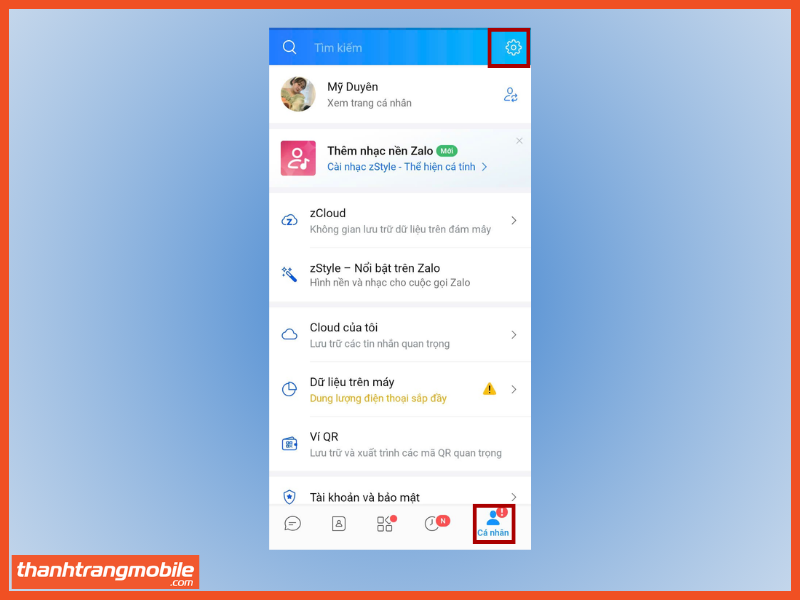
Bước 2: Chọn phần Cuộc gọi -> Chọn Nhạc chuông
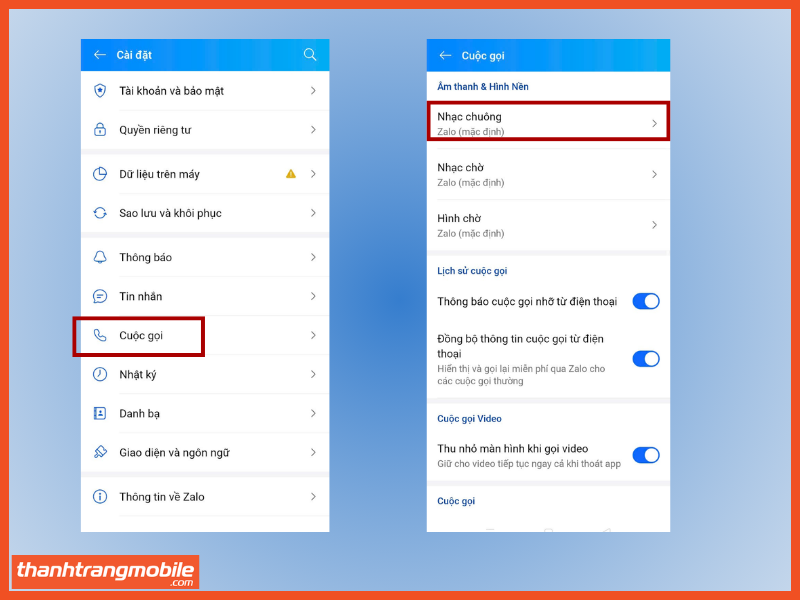
Bước 3: Chọn tick Nhạc chuông zStyle Khi cửa sổ nhạc Zstyle hiện ra, tìm nhạc yêu thích và nhấn Chọn là hoàn tất
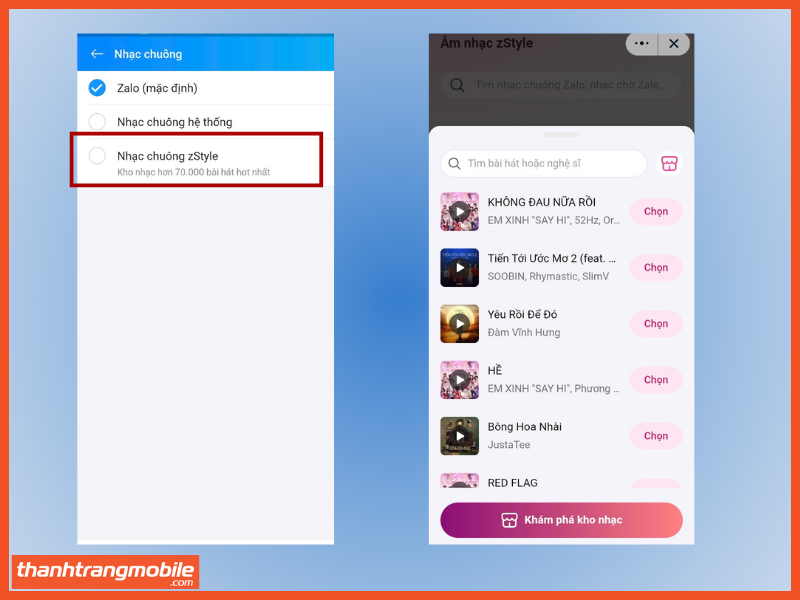
Cách đổi nhạc chuông Zalo?
Trên điện thoại Android
Bước 1: Mở ứng dụng Zalo trên điện thoại -> Chọn biểu tượng Cá nhân > Chọn biểu tượng Cài đặt (Răng cưa) -> Chọn mục Cuộc gọi
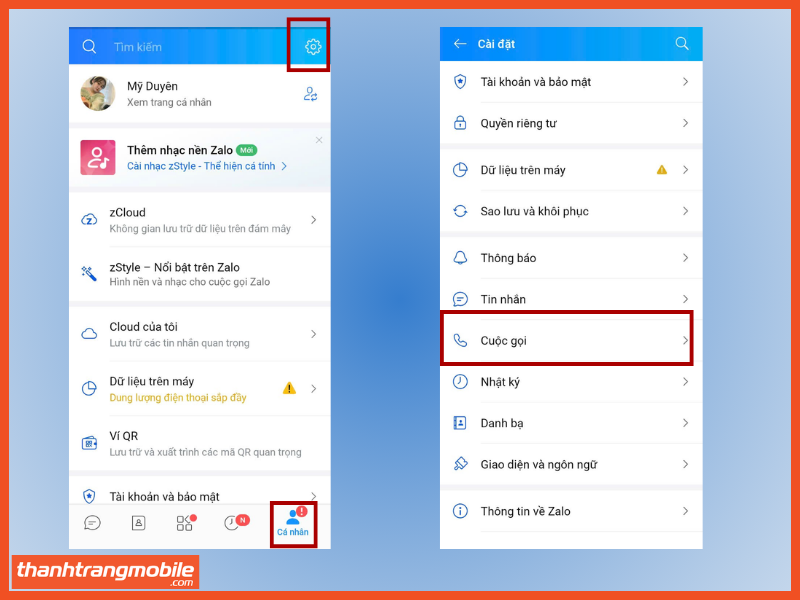
Bước 2: Bạn nhấn chọn mục Nhạc chuông -> Chọn nhạc chuông nào mà bạn muốn đổi là hoàn tất
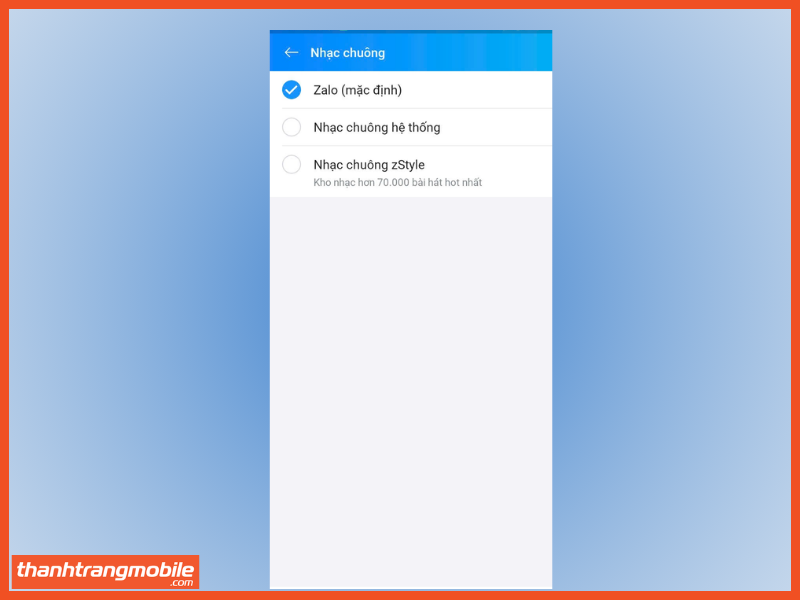
Trên điện thoại iPhone
Bước 1: Mở Zalo trên thiết bị -> Chọn biểu tượng Cá nhân bên dưới góc phải màn hình -> Chọn Cài đặt (biểu tượng bánh răng) -> Chọn Cuộc gọi
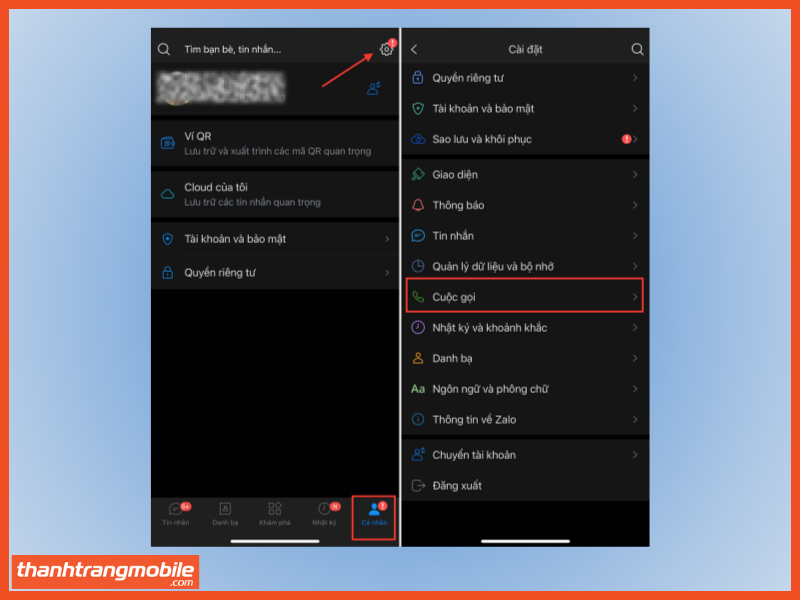
Bước 2: Chọn mục Nhạc chuông và tick xanh mục Theo nhạc chuông hệ thống
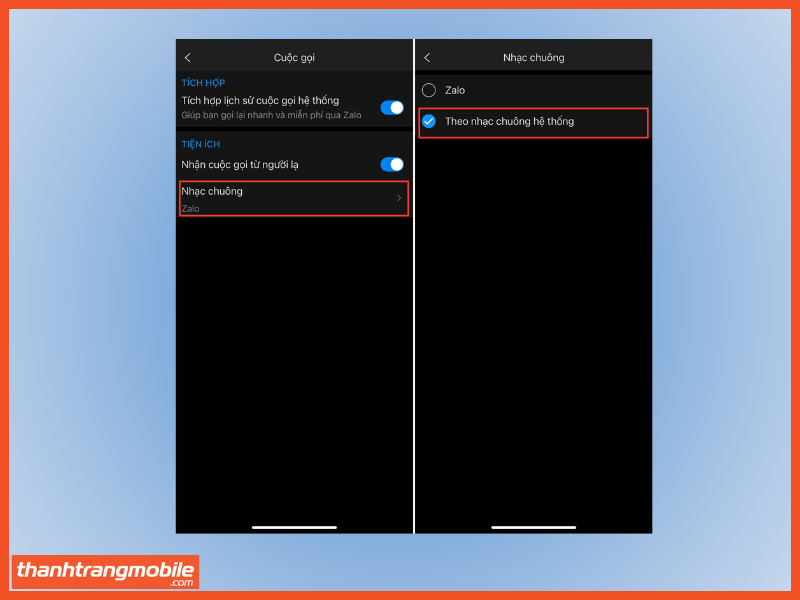
Bước 3: Vào ứng dụng Cài đặt trên điện thoại -> Chọn mục Âm thanh & Cảm ứng. Sau đó, tìm mục Kiểu âm thanh và rung chọn Nhạc chuông -> Chọn tiếng nhạc chuông muốn thay đổi là hoàn tất.
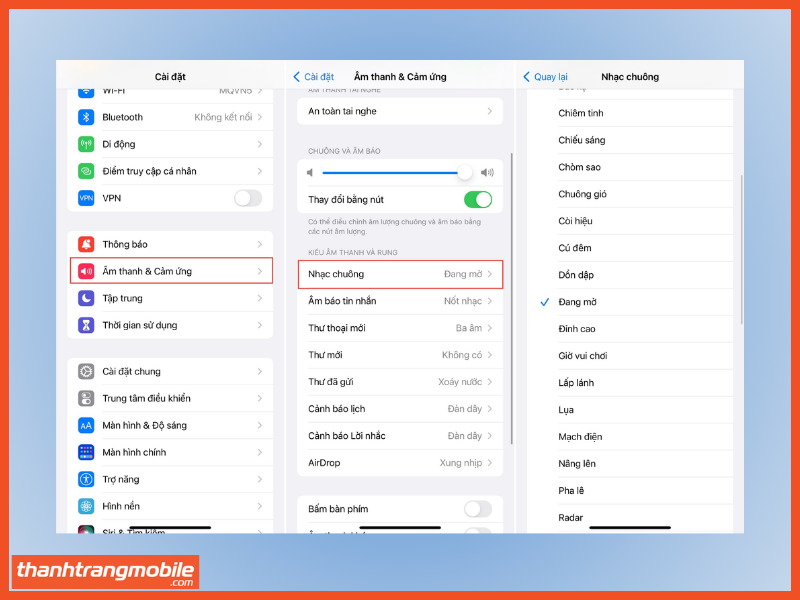
Cách xoá nhạc chuông trên Zalo?
Để có thể xoá nhạc chuông trên zalo khi không còn nhu cầu sử dụng, người dùng tiến hành mở mục Nhạc chuông và tick xanh Nhạc chuông (mặc định) hoặc Theo nhạc chuông hệ thống. Lúc này, nhạc chuông trên ứng dụng Zalo của bạn sẽ quay trở lại như ban đầu lúc chưa cài đặt.
Chú ý khi cài nhạc chuông Zalo
Việc cá nhân hóa nhạc chuông Zalo giúp người dùng dễ dàng nhận diện cuộc gọi đến từ ứng dụng, đồng thời thể hiện cá tính riêng qua từng giai điệu. Nếu bạn đang muốn thay đổi nhạc chuông Zalo theo sở thích, hãy cùng điểm qua những chú ý quan trọng dưới đây để đảm bảo quá trình thiết lập diễn ra suôn sẻ nhé!
- Kiểm tra phiên bản Zalo: Đảm bảo bạn đang sử dụng phiên bản Zalo mới nhất để tránh lỗi không hiển thị tùy chọn thay đổi nhạc chuông.
- Chọn nhạc chuông có định dạng phù hợp: Hãy đảm bảo file nhạc không bị lỗi, không quá ngắn và có chất lượng âm thanh tốt.
- Cấp quyền truy cập tệp cho Zalo: Để sử dụng nhạc từ bộ nhớ, bạn cần cấp quyền truy cập bộ nhớ trong/ngoài cho Zalo.
- Không phải tất cả cuộc gọi đều dùng nhạc chuông riêng: Zalo chỉ phát nhạc chuông riêng khi có cuộc gọi Zalo đến, không áp dụng với cuộc gọi qua số điện thoại thông thường. Nhạc chuông không thay đổi cho các tin nhắn hay thông báo khác.
- Kiểm tra âm lượng và chế độ im lặng: Đảm bảo thiết bị không ở chế độ im lặng hoặc rung, vì có thể khiến bạn tưởng nhạc chuông không hoạt động. Điều chỉnh âm lượng cuộc gọi/multimedia để nhạc chuông phát rõ hơn.
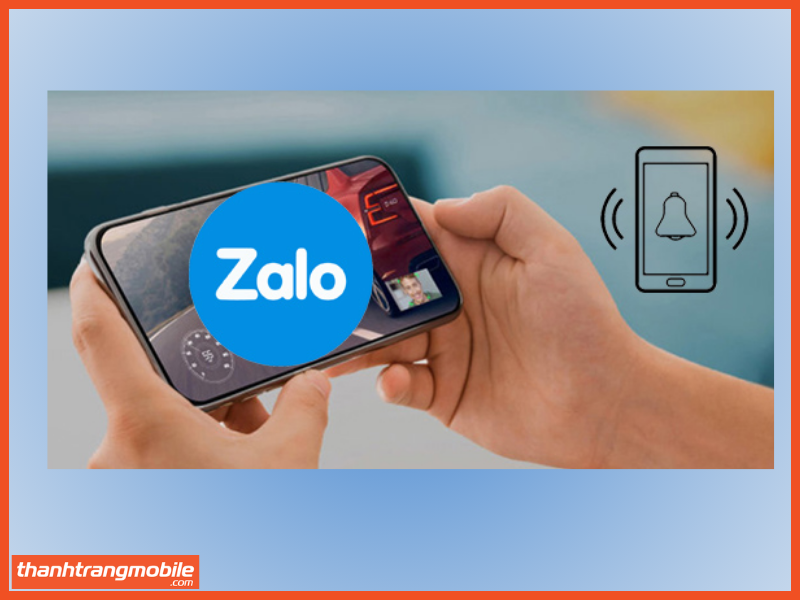
Kết luận
Hy vọng những chia sẻ trên sẽ giúp bạn dễ dàng thực hiện cách cài nhạc chuông Zalo theo đúng ý muốn và tránh được các lỗi thường gặp. Việc cá nhân hóa âm thanh cuộc gọi không chỉ tiện lợi mà còn mang đến trải nghiệm thú vị hơn khi sử dụng Zalo. Đừng quên theo dõi Thanh Trang Mobile để cập nhật thêm nhiều thủ thuật hữu ích và mẹo công nghệ hay ho mỗi ngày nhé!


